DSDT引导加载显示卡驱动
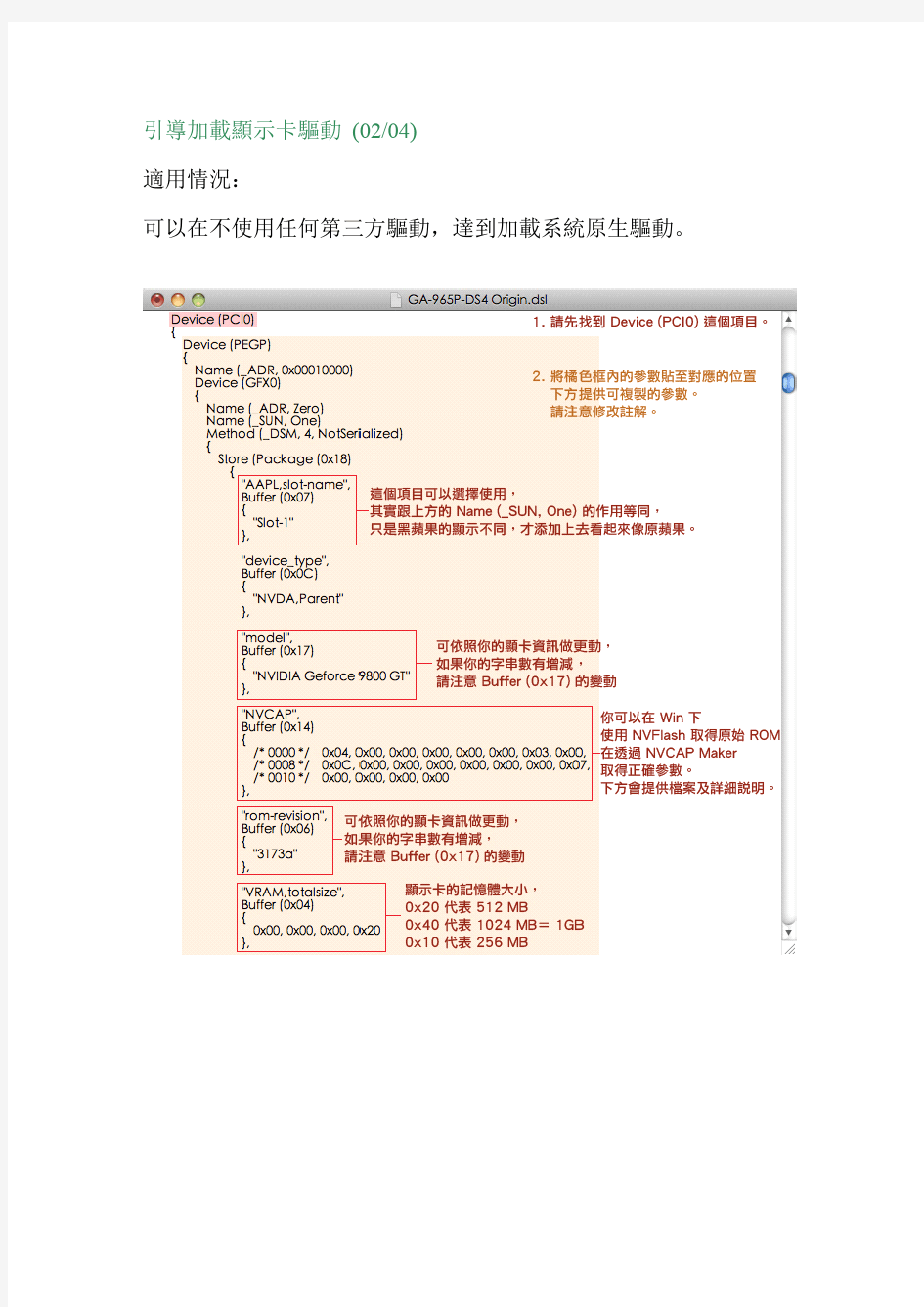
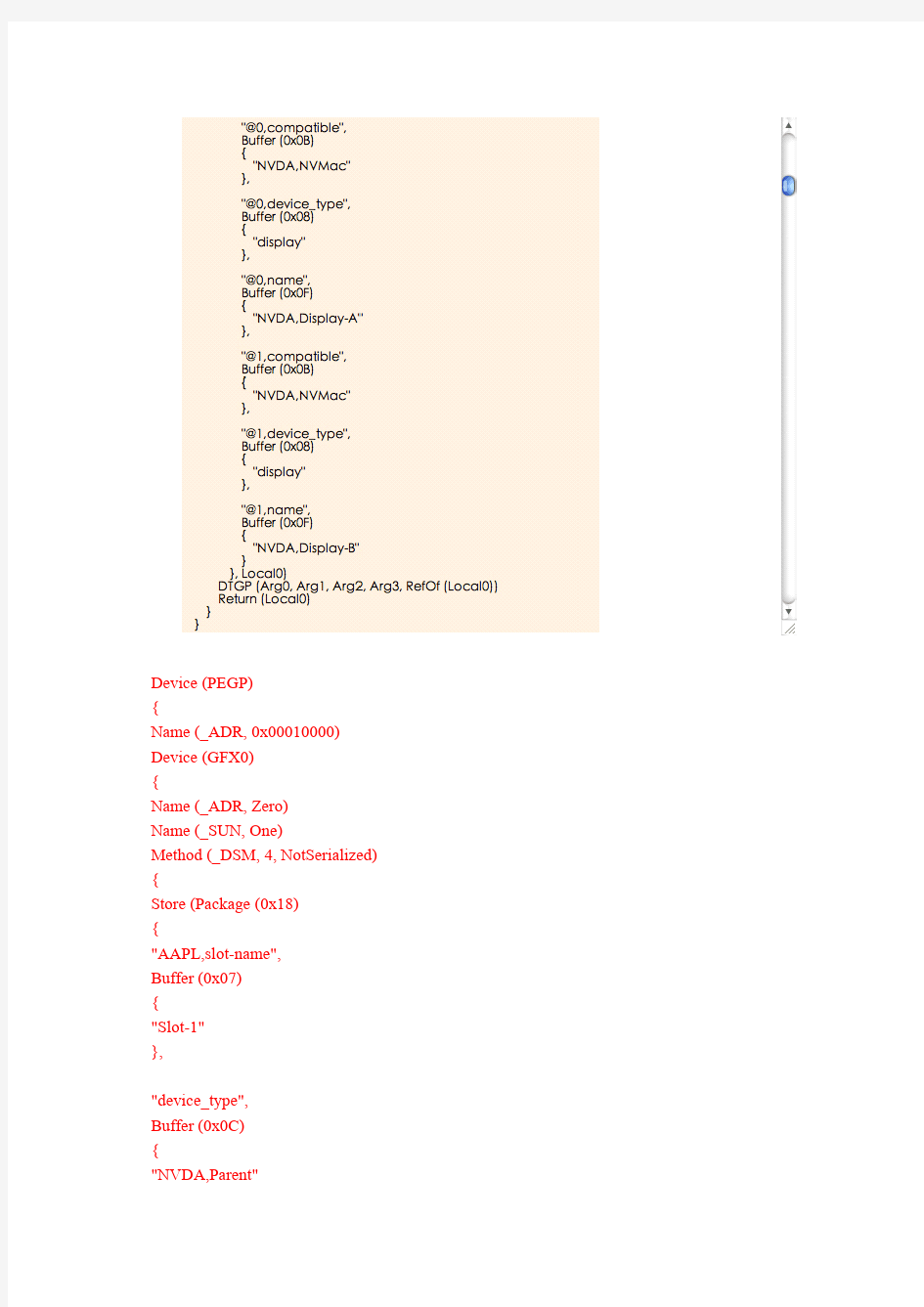
9、显卡停止响应
显示器驱动程序已停止响应并且已成功恢复 1:是WIN7 旗舰版与你的电脑某个硬件不兼容所造成,你可从网 上下载Windows 7 SP1的补丁:windows6.1-KB976932-X86, 下载地址: https://www.docsj.com/doc/9b17943207.html,/zh-cn/download/details.aspx?id= 5842### 安装此补丁的时间大约需要1小时。 该补丁是微软推出windows7时间太短所以厂家的驱动问题还 不是那么成熟,这个补丁是微软来完善windows7很多不足之处, 这是官方推出的,你可放心打上这个补丁,我想应该能解决你的 问题。 方法 1:安装最新的更新 您可能需要设置 Windows 更新会自动下载并安装推荐的更新。安装任何重要、建议和可选更新,可以更新系统功能和其他软件可以帮助解决硬件问题。要更新为使用 Windows 更新图形硬件的最新显示驱动程序,单击特定于您的 Windows 版本的链接,然后按照中的文章: 在 Windows 7 中不能正常工作的硬件的驱动程序更 新 (https://www.docsj.com/doc/9b17943207.html,/en-us/windows7/Update-a-driver-for-hardware-th at-isnt-working-properly) 在 Windows Vista 中不能正常工作的硬件的驱动程序更 新 (https://www.docsj.com/doc/9b17943207.html,/en-us/windows-vista/Update-a-driver-for-hardwa re-that-isnt-working-properly) 如果安装最新的更新无法解决此问题,请继续执行方法 2。 回到顶端 方法 2:调查可能的问题,使用视觉效果或后台程序 有多个程序、浏览器窗口或在同一时间打开电子邮件,则可以使用内存,并导致性能问题。请关闭所有程序和未使用的窗口。 您还可以通过禁用某些视觉效果调整您的 PC 的更好的性能。下面介绍了如何调整所有视觉效果,以获得最佳性能: 1.通过单击开始按钮,然后单击控制面板中打开性能信息和工具。在搜索框中,键入 性能信息和工具,然后在结果列表中,单击性能信息和工具。 2.如果系统提示您输入管理员密码或进行确认,请单击调整视觉效果、键入的密码或 进行确认。
AMD显卡停止响应
用禁用光驱的方法来解决“显示器驱动程序amd drivr 已停止响应并且已成功恢复” 设备管理器里面禁用光驱的方法 1、右键单击桌面计算机图标 2、单击设备管理器 3、单击DVD/CD-ROM驱动器的前面小三角 4、在展开项找到光驱目录 5、右键单击光驱目录 6、在下拉菜单里选“禁用” 追问 用过了没有效果还是那样。还有办法吗? 回答 你可修改注册表,方法如下:开始\所有程序\附件\运行,输入regedit,打开注册表编辑器,修改位于 HKLM\System\CurrentControlSet\Control\GraphicsDrivers的TdrLevel:REG_DWORD。修改值为:TdrLevelOff(0)意思是禁用检测。这个方法关闭了Win7中的超时检测和恢复(TDR)。然后重启电脑,是可以解决此问题。注:虽然我没有这个问题,为验证微软的解释,我已经测试过,没有发现异常。建议你在修改注册表前,还是先备份一下注册表。 下面是详细操作过程:(前几天我回答过这个问题,这位网友是用200分来提问的这个问题) 在右边窗口新建一个REG_DWORD 值, 命名为:TdrLevel 赋值0 即可 方法如下: 在右边窗口单击鼠标右鍵 在新建里选“DWORD(32-位)值(D) 鼠标右鍵单击“新值#1” 将“新值#1”重命名为:TdrLevel 鼠标右鍵单击:TdrLevel 单击“修改” 在编辑DWORD(32位)值的窗口中,数值数据修改为:0基数选:十六进制重新起动你的计算机。 提示:你必须单击GraphicsDrivers这个文件夹后,再在右边窗口进行上面我说的操作步骤。 追问 不行呀新建TdrLevel 了重启机器还是那样!
关于WIN7显卡驱动程序已停止响应,并且已恢复的有效处理方法
关于WIN7“显卡驱动程序已停止响应,并且已恢复”的有效解决方法 近期,笔者电脑(联想品牌,系统:WINDOWS 7 32位)总是隔一段时间就会出现显示器黑屏一会又恢复正常(同时恢复后任务栏会出现抖动或者重影),桌面右下角弹出提示:“显卡驱动程序已停止响应,并且已恢复”。在提示内容中,主要是提示显卡驱动版本号(各类版本号都可能出现,因笔者曾尝试过多种版本驱动程序)已停止响应,并且已成功恢复。 为解决上述问题,笔者分别通过360驱动大师、驱动精灵、Lenovo联想驱动管理等多种驱动管理软件多次对显卡进行驱动更新,各类驱动管理软件均提示“已更新至最新版本”或者“目前的显卡驱动符合本机配置”,但是电脑使用一段时间还是会黑屏一会又恢复的情况,并在桌面右下角弹出上述提示。 为此,笔者上网查阅了大量的类似问题解决方案,均不能得到有效解决。笔者回顾了一下近期使用中的电脑软件安装或更新的情况,发现出现上述问题,应该就是显卡更新驱动后造成的。所以,笔者从朋友那里将同样配置但未对显卡进行升级的电脑中备份出原装驱动程序,并重新安装在自己电脑上,根据提示重启电脑,重启后一切正常,本以为已经
解决了问题,不成想没过一段时间,显示器又出现黑屏一会又恢复正常的情况,桌面右下角又弹出可恶的提示。如下图: 至此,已可以排除显卡驱动的问题了,因为驱动还原为出厂时的配置,问题出在哪里?笔者再次回顾电脑近期的设置更改,发现有次笔者为优化电脑,将电脑的电源计划从“高性能”修改为“平衡(推荐)”,因为当时以外系统推荐的电源计划选项应该是最合理的,所以就修改了。这次,将电脑电源重新修改为“高性能”,观察了一段时间,再也没有出现显示屏黑屏一会又恢复的情况。 总结:显示屏出现黑屏一会又恢复的情况,应做以下工作:一、最好先确认电脑的电源计划选项修改为“高性能”。修改方法:点击桌面左下角“开始”,在弹出的“搜索程序和文件”栏里输入“更改节能设置”回车,打开“电源选项”中的“选择电源计划”,选择“高性能”;如果通过上述电源设置仍出现问题,那就实施第二部:将现有显卡驱动还原为出厂驱动,因此,建议大家在更新驱动前,最好能先备份原始驱动,不然就得像笔者那样找到同样配置但未更新驱动的电脑中备份出出厂驱动后,安装到使用的电脑才行。
HP显示器或显卡常见问题故障排除
显示器或显卡常见问题故障排除 常见问题及解决方法 故障一:在3D 游戏或系统桌面中显示花屏,看不清字迹 在3D 游戏或系统桌面中显示花屏,看不清字迹,如图3 花屏所示: 图3: 花屏 故障原因1:由于显卡散热风扇不转或转速变慢,导致GPU(显卡芯片组)散热效果不良,会出现花屏现象。该故障基本发生在装有独立显卡的HP 和Compaq 台式电脑中,其特征是:运行3D 程序一段时间才会出问题,而在桌面及其他2D 环境中不会出现此问题。 解决方法:打开主机箱查看显卡风扇的转动情况。清理灰尘后,如果显卡风扇仍不转或转得非常慢,请您联系HP 维修中心。 故障原因2:某些3D 游戏不仅和显卡不兼容,还有可能和显卡的驱动程序有冲突。 解决方法:更新显卡驱动程序,运行其他3D 游戏测试,如果运行其他3D 游戏没有问题,可能是该游戏与显卡不兼容。 故障原因3:显卡的显存如果发生故障,那么在系统中就会发生间歇性或永久性花屏现象。集成显卡共享内存作为显存使用,内存接触不良或发生故障也会产生花屏现象。 解决方法:集成显卡发生花屏,可插拔或更换内存。如果经过插拔或更换内存后,无法解决该问题,请您联系HP 维修中心。 返回页首 故障二:开机后,出现HP 标志时或在BIOS 内发生花屏
故障原因1:显示器信号线接触不良。 解决方法:重新插拔显示器信号线并且确保已经插紧。如果带有DVI 转接器,请确保转接器同时也插紧。 故障原因2:导致在系统启动时、BIOS 界面以及运行3D 程序就会出现花屏及字符混乱的原因,可能是显卡的显存已损坏。 解决方法:请您联系HP 维修中心。 返回页首 故障三:突然死机 故障原因:相对花屏而言,死机的原因会更复杂一些。对于突然死机,故障原因有很多种情况,可能是散热不良、设备不匹配、软硬件不兼容所引起的;也有可能是内存故障、硬盘故障等原因造成的。就显卡而言,一般多见于主板与显卡接触不良,或者显卡故障以及其他扩展卡不兼容也会出现突然死机的情况。 解决方法:如果是在玩游戏、处理3D 程序时才出现花屏、停顿、死机的现象,那么排除散热不良之后可以尝试安装另一个版本的显卡驱动程序,因为显卡驱动程序与应用程序可能不兼容。另外,驱动程序存在BUG 的情况也是很常见的。 返回页首 故障四:显示器屏幕出现异常杂点或图案 显示器屏幕出现异常杂点或图案,如图4 屏幕出现异常杂点或图案所示: 图4: 屏幕出现异常杂点或图案 故障原因1:显卡与主板接触不良可能会造成屏幕出现异常杂点或图案。 解决方法:对于显卡的金手指接触不良而造成的异常情况,可以清洁一下显示卡的金手指,然后重新安装到主板上。如图5 金手指所示:
显卡常见故障的处理
显卡常见故障的处理 1、显卡驱动未能正常安装 我们在安装显卡驱动程序时,经常会遇到提示安装失败的麻烦,而且采用不同版本的驱动也无法解决问题,应该怎样正确地安装显卡驱动程序呢?(1)在机器启动的时候,按“Del”键进入BIOS设置,找到“Chipset Features Setup”选项,将里面的“Assign IRQ To VGA”设置为“Enable”,然后保存退出。许多显卡,特别是Matrox的显卡,当此项设置为“Disable”时一般都无法正确安装其驱动。另外,对于ATI显卡,要先将显卡设置为标准VGA显卡后再安装附带驱动。(2)在安装好操作系统以后,一定要安装主板芯片组补丁程序,特别是对于采用VIA芯片组的主板而言,一定要记住安装主板最新的4IN1补丁程序。(3)安装驱动程序:进入“设备管理器”后,右键单击“显示卡”下的显卡名称,然后点击右键菜单中的“属性”。进入显卡属性后点击“驱动程序”标签,选择“更新驱动程序”,然后选择“显示已知设备驱动程序的列表,从中选择特定的驱动程序”,当弹出驱动列表后,选择“从磁盘安装”。接着点击“浏览”按钮,在弹出的查找窗口中找到驱动程序所在的文件夹,按“打开”按钮,最后确定。此时驱动程序列表中出现了许多显示芯片的名称,根据你的显卡类型,选中一款后按“确定”完成安装。如果程序是非WHQL版,则系统会弹出一个警告窗口,不要理睬它,点击“是”继续安装,最后根据系统提示重新启动电脑即可。另外,显卡安装不到位,往往也会引起驱动安装的错误,因此在安装显卡时,一定要注意显卡金手指要完全插入AGP插槽。 2、电脑启动时黑屏故障 启动电脑时,如果显示器出现黑屏现象,且机箱喇叭发出一长两短的报警声,则说明很可能是显卡引发的故障。首先要确定一下是否由于显卡接触不良引发的故障:关闭电源,打开机箱,将显卡拔出来,然后用毛笔刷将显卡板卡上的灰尘清理掉,特别是要注意将显卡风扇及散热片上的灰尘处理掉。接着用橡皮擦来回擦拭板卡的“金手指”。完成这一步之后,将显卡重新安装好(一定要将挡板螺丝拧紧),看故障是否已经解决。另外,针对接触不良的显示卡,比如一些劣质的机箱背后挡板的空档不能和主板AGP插槽对齐,在强行上紧显示卡螺丝以后,过一段时间可能导致显示卡的PCB变形的故障,只要尝试着松开显示卡的螺丝即可。如果使用的主板AGP插槽用料不是很好,AGP槽和显示卡PCB不能紧密接触,你可以使用宽胶带将显示卡挡板固定,如果还觉得不把握就把显示卡两边的机箱都装上,把显示卡的挡板夹在中间。如果你的显示卡金手指遇到了氧化问题,而且使用橡皮清除锈渍显示卡后仍不能正常工作的话,可以使用除锈剂清洗金手指,然后在金手指上轻轻的敷上一层焊锡,以增加金手指的厚度,但一定注意不要让相邻的金手指之间短路。 如果通过上面的方法不能解决问题的话,则可能是显卡与主板有兼容问题,此时可以另外拿一块显卡插在主板上,如果故障解除,则说明兼容问题存在。当然,用户还可以将该显卡插在另一块主板上,如果也没有故障,则说明这块显卡与原来的主板确实存在兼容问题。对于这种故障,最好的解决办法就是换一块显卡或者主板。还有一种情况值得注意,那就是显卡硬件上出问题了,一般是显示
解决显示器驱动已停止工作的方法
故障产生的原因: win7下当开启显示效果为“玻璃效果”和“启用桌面组合”后,显卡工作在2D、3D分频切换状态,桌面采用2D显示频率,而“玻璃效果”等特效会采用3D显示分频效果,如果的显卡不是很好(特别是集成及低端显卡),当用户频繁切换显示效果,这些操作都在使用显卡的2D、3D硬件加速功能,在2D与3D效果不断切换时,win7终于扛不住频繁2D与3D效果切换的冲击,就导致了黑屏、花屏,然后“显示器驱动程序就停止响应”了。 解决的方法: 1. 首先,点“开始”,找到“计算机”并点右键,找到“属性”打开: 2. 找到“高级系统设置”并打开:
3. 打开“高级系统设置”后,找到选项卡“高级”,并打开: 4. 在“高级”选项卡中找到“性能”的选项“设置”:
5. 进入“设置”,找到“视觉效果”的“玻璃效果”和“启用桌面组合”取消这两个显示效果:
6. 选择完成点“确定”,显示器会黑屏一会切换显示效果。 7. 这里注意一点:当你关闭“启用桌面组合”显示效果后,那么“启用Aero P eek”也就自动关闭 了,因为“启用Aero Peek”的前提就是先要启用“启用桌面组合”,大家看下图:
当你关闭“启用桌面组合”后,“启用Aero Peek”消失了,重新启用“启用桌面组合”才能找回“启用Aero Peek”效果。 大家可以先关闭“玻璃效果”看一下,如果显示的问题解决了,就不要关闭“启用桌面组合”了。 毕竟关闭了“启用桌面组合”就没法用“Aero Peek”效果了。 8. 经过以上设置以后,显示效果就自动生效了,如果你不放心,可以选择重新启动一下电脑。 9. 最后再说一下,请大家先保证正确安装了显卡驱动,且显卡能正常使用。
显示器驱动程序已停止响应 并且已成功恢复 这是什么原因
很多N卡,A卡以及集成显卡在VIASTA和WIN7系统下会短暂黑屏,随后在右下角出现:显示器驱动程序停止响应,并且已成功恢复,但在WINXP下没有这种情况,这主要是因为微软对Windows后续版本系统稳定性的改善。微软在Windows Vista 和 Windows 7 中做了细小更改,以改善在频繁、快速发生 GPU 挂起的情况下的用户体验。也就是通过 WDDM 进行 GPU 超时检测和恢复(TDR),这是微软的解释:If graphics hardware causes system hangs, Windows Vista attempts to ameliorate the end-user experience by resetting the GPU and restoring the desktop to the state it was in when the hang occurred. 微软是通过检测并恢复被挂起的GPU,来提高用户的用户体验,微软之前的调查是:Microsoft OCA data shows that 20 percent of all Windows crashes are due to GPU hardware hangs or instabilities and that the GPU is the largest device category reporting crashes (ahead of categories such as network adapters, hard drives, and USB cameras).也就是说20%的系统崩溃是因为GPU的挂起。拿用户实际体验来说,如果装上原厂显卡驱动,显卡高负荷工作时没有这种恢复情况,相反的在网页浏览偶然会有,那么硬件一般是正常的。问题可能出在GPU主频的切换上,低主频用于低负荷时降低能耗,那么主频根据负荷被动切换过程中出现微小
显示器驱动程序已停止响应,并且已成功恢复
显示器驱动程序停止响应,并且已成功恢复的相关解决方法 该问题现象 很多N卡,A卡以及集成显卡在VIASTA和WIN7系统下会短暂黑屏 随后在右下角出现:显示器驱动程序停止响应,并且已成功恢复 该弊病多发于于N卡的9800GTX+和GTX260。且在WINXP下没有异常 造成原因 微软在Windows Vista SP1 更新 在Windows Vista SP1 中做了细小更改,以改善在频繁、快速发生GPU 挂起的情况下的用户体验。反复的GPU 挂起表明图形硬件并未成功恢复。在这样的情况下,必须关闭系统,然后重新启动,以完全重置图形硬件。如果操作系统检测到在 1 分钟内发生 6 次或更多次GPU 挂起并随后恢复,则后续GPU 挂起将被当作系统bug 检查。 也就是通过WDDM 进行GPU 超时检测和恢复(TDR) 尝试的解决方法 1.尝试185以上所有版本驱动----无效 2.尝试显卡降频----无效 3.刷新显卡,主板BIOS----无效 4.修改内存条内存序数----无效 5.修改颜色为16色----无效 6.关闭WIN7玻璃桌面效果----无效 7.修改位于HKLM\System\CurrentControlSet\Control\GraphicsDrivers的TdrLevel:REG_DWORD。修改值为:TdrLevelOff(0--可以把5秒的黑屏转换为5秒的画面假死,意义不大 8.重装系统--无效 9.修改显卡BIOS,进行加压和降压--无效 10.修改电源选项--无效 结论 由于VISTA和WIN7的TDR对显卡更加敏感,这个问题有可能是显卡本身的质量问题,但我在WINXP 下全特效运行帝国全面战争,COD6等游戏数小时并没有遇见死机或黑屏等问题。而在WIN7下只是在网页上观看视频就会出现显示器驱动程序停止响应,并且已成功恢复并导致黑屏。 GOOGLE一下发现遇到这个问题的人非常多,但是解决方法基本没有(我查看了百度和谷歌前30页所有相关连接) 最后希望遇到此问题或对此问题有兴趣的高手来指点迷津。 发出我的配置供大家参考下 CPU:E8400 主板:微星P45-NEO2-FR 显卡:9800GXT+黄忠 内存:金士顿2G*2
【2018-2019】电脑显卡驱动不兼容-实用word文档 (3页)
本文部分内容来自网络整理,本司不为其真实性负责,如有异议或侵权请及时联系,本司将立即删除! == 本文为word格式,下载后可方便编辑和修改! == 电脑显卡驱动不兼容 篇一:电脑提示显卡驱动程序停止响应并已恢复解决办法 对于这样的提示,大部分童鞋会觉得摸不着头脑,不知道电脑是有问题还是没问题。今天,教大家如何用驱动人生来解决该问题。 电脑出现了以上的这种提示,就说明电脑的显卡驱动不兼容或者只是简单的过热。那么如何判断电脑是显卡驱动不兼容还是过热呢?打开驱动人生检测显卡驱动便知。 方法一:更换显卡驱动。打开驱动人生检测电脑的所有驱动,查看显卡驱动是否需要升级(升级前请备份原有驱动),升级显卡驱动可解决该问题。 如果你的电脑是在升级之后出现的该情况,请在驱动人生的驱动管理板块,将显卡驱动进行还原操作。 方法二:给显卡降温。如果用驱动人生检测显卡驱动,未发现任何问题,那么则要考虑显卡是否需要降温了。 显卡温度过高是引起该问题的最常见原因。 所以小编建议你如果遇到了该弹窗,可以检查显卡的散热风扇是否正常转动,并清理显卡表面的灰尘;笔记本在清灰的同时,可以更换一下散热硅脂。 方法三:当上述两种方法都无法解决该问题,则需要考虑是显卡的频率问题引起。 可以下载一些降频软件,比如:MSI Afterburner、XtremeTuner Plus等,安装后,修改Core Clock(核心频率)和Memory Clock(显存频率),记住设置后,要点击Apply(应用)。 此三种方法是解决 显示器驱动程序已停止响应,并且已恢复的基本方法,如果依然不奏效,就需要重装系统甚至更换显卡硬件。
电脑显示器驱动程序没反应怎么办
电脑显示器驱动程序没反应怎么办 用户朋友说电脑出现“显示器驱动程序停止响应,并且已经恢复”的提示怎么办?下面小编整理了解决显示器驱动停止反应的方法,希望能帮到大家O(∩_∩)O哈哈~ 显示器驱动程序停止响应的解决办法 首先介绍下产生“显示器驱动程序停止响应”故障的原因有哪些: 1、显卡驱动驱动过低 2、软件与电脑存在兼容性问题 3、显卡过低,运行较大游戏或者开启了比较华丽的桌面效
果,然后频繁切换桌面就可能产生显示器驱动程序停止响应故障 4、显卡散热不良或者显卡有故障 5、其他原因 显示器驱动程序停止响应的解决办法: 首先想想电脑是会在什么情况下容易产生显示器驱动程序停止响应的,比如是在游戏过程中、频繁切换桌面又或者随机性的,针对这种情况我们可以优先选择排查,比如游戏中导致的,那么不妨检查显卡温度、显卡是否过低,不足以满足游戏等等; 其他方面判断下是否运行某款软件导致的,经常运行同一应用导致此问题,首先检查下软件是否存在兼容性问题,比如某些过旧版本的游戏可能在Win7系统会出现类似问题,不妨安装新游戏版本试试。 如果您以上问题都没有,不妨试试下面的通用排除解决办法: 1、首先检查下显卡温度是否存在过高的情况,关于如何看
显卡温度请阅读:显卡温度多少是正常的?,如果温度过高,建议加强散热或者清理下电脑灰尘。 2、将显卡驱动更新到最新版本,这个建议大家在电脑中下载驱动精灵,然后检测下显卡驱动是否可以更新到最新版本(驱动精灵怎么用)。 3、如果电脑比较老,显卡比较低端,那么可以适当减少一些桌面特效来减轻显卡压力,设置方法如下: 在桌面上的“计算机”上选择右键,然后选择“属性”,之后再打开的系统属性面板左侧选择“高级系统设置”,如下图: Win7高级系统设置
显卡六种常见故障快速排除方法
显卡六种常见故障快速排除方法 【故障1】开机无显示 此类故障一般是因为显卡与主板接触不良或主板插槽有问题造成。对于一些集成显卡的主板,如果显存共用主内存,则需注意内存条的位置,一般在第一个内存条插槽上应插有内存条。由于显卡原因造成的开机无显示故障,开机后一般会发出一长两短的蜂鸣声(对于AWARD BIOS 显卡而言)。 【故障2】显示颜色不正常 此类故障一般有以下原因: 1、显示卡与显示器信号线接触不良; 2、显示器自身故障; 3、在某些软件里运行时颜色不正常,一般常见于老式机,在BIOS里有一项校验颜色的选项,将其开启即可; 4、显卡损坏; 5、显示器被磁化,此类现象一般是由于与有磁性的物体过分接近所致,磁化后还可能会引起显示画面出现偏转的现象。 【故障3】显示花屏,看不清字迹 此类故障一般是由于显示器或显卡不支持高分辨率造成。花屏时可切换启动模式到安全模式,然后再在Windows下进入显示设置,在16色状态下点选“应用”、“确定”按钮。重新启动,Windows 系统正常模式下删掉显卡驱动程序,重新启动计算机即可,再在Windows里更新驱动程序。 【故障4】死机 出现此类故障一般有以下原因: 1、主板与显卡的不兼容或主板与显卡接触不良; 2、显卡与其它扩展卡不兼容也会造成死机; 3、主板与内存条的不兼容; 【故障5】显卡驱动程序丢失 显卡驱动程序载入,运行一段时间后驱动程序自动丢失,此类故障一般是由于显卡质量不佳或主板工作不稳定等,使得显卡温度太高,从而导致系统运行不稳定或出现死机,此类问题主要是系统不稳定造成的。 此外,还有一类特殊情况,以前能载入显卡驱动程序,但在显卡驱动程序载入后,进入Windows时出现死机。可更换其它型号的显卡在载入其驱动程序后,插入旧显卡予以解决。如若还不能解决此类故障,则说明注册表故障,对注册表进行恢复或重新安装操作系统即可。 【故障6】文字、画面显示不完全 对此可按上述花屏方案予以解决,如若画面能够看清,只要删除显卡驱动程序,重新启动计算机,装入显卡驱动程序即可。
lumion2.5 PRO 使用常见问题解决方法
lumion软件常见的一些问题解决方法 草图小筑做最专业的sketchup周边软件和插件 https://www.docsj.com/doc/9b17943207.html,/随时欢迎您的光临!收藏本店拍宝贝会有意外惊喜! Lumion2以上版本对显卡配置要求比较高,请参阅最低配置:---------------------------------------------------------------------------------------------------------------------- 最低配置要求:系统:Windows XP、Vista或者Windows7 32位或64位内存:2GB 显卡:NVidia GeForce 8800或相近ATI、AMD显卡,同时配备最低512MB显存推荐配置要求:系统:Windows XP、Vista或者Windows7 32位或64位内存:最低4GB 显卡:NVidia 460GTX / A TI HD5850 以上 没有达到要求的配置会弹窗提示 或者内存不足提示等等,导致不能正常进入软件工作,本站推荐具备CUDA运算能力的1 G 以上的独立显卡下运行 --------------------------------------------------------------------------------------------------------------------------------- 1:Lumion2.5 PRO破解了吗? 我站是国内领先同步官方推出简体中文版PRO版本激活服务!完美无任何乱码!这一点即使正版用户也没有的!如有官方新版本发布,请关注我站的同步激活更新! --------------------------------------------------------------------------------------------------------------------------------- 2:进入选择场景后就提示not the same!1024 等等,然后又跳出一大堆类似字符,关都关不掉!或者运行lumion,显卡提示无响应,后面又跳出显卡从意外中恢复? 这是因为主板跟显卡之间存在兼容问题 解决方法:升级主板BIOS(注意,升级主板BIOS有风险,如升级失败会导致主板报废,最好去电脑经销商那里,让他帮忙升级。) ②.更新显卡程序驱动,找到官网显卡驱动,下载安装最新的驱动! --------------------------------------------------------------------------------------------------------------------------------- 3:视图里面水体是黑色的?按F2
显示器驱动程序已停止响应并且已成功恢复
显示器驱动程序已停止响应并且已成功恢复 新装的机器win7 x64, 显卡用华硕GTX560Ti DCII 1GD5(不是那个2G显存的),半个月时间多次出现GUI挂起的消息框, 以及出现了3次:突然黑屏几秒后显示: 显示器驱动程序已停止响应并且已成功恢复。 把我给郁闷的!粗略上网一看,这是个普遍而且顽固的问题,从Vista 时代就继承下来,解释和解决方案多得眼花缭乱,但没有一个真正权威的说法。 于是花了几天的时间上网细搜,查中文论坛,查英文论坛,给微软的写信,看技术文档,折腾驱动等等。 基本上有了一个答案,报告如下。 老规矩,先发事件发生的硬件平台: CPU Intel I5 3450 未超频 主板GA-Z77X-UD3H
内存G.skill 4G*2 1600 未超频 显卡ASUS GTX560Ti DCII 1GD5 未超频 电源海韵X-660 (请注意,整个系统未超频,且ASUS 560Ti运行在公版频率830MHz,对解释这个故障的意义很重要!) 首先来说这个症状,win7系统下黑屏恢复,且跳出“显示器驱动程序已停止响应并且已成功恢复”,这个现象本身只说明一件事:系统的 超时检测和恢复(TDR)服务, 执行到了显卡挂起热重启故障处理的最后一步。黑屏是系统reset显卡之前的瞬间,在重设分辨率。这是微软的技术文档自己描述的,没有任何疑问。 顺便吐槽一下win7中文版坑爹的翻译,明明人家说的是Display Driver,是指显卡驱动,却翻译成显示器驱动,纯属误导。 好了,这个现象就像是咳嗽。咳嗽的发生有无数种理由。肺癌会咳嗽,
支气管炎会咳嗽,咽炎会咳嗽,感冒会咳嗽,呛到水了也会咳嗽。在计算机上也同理。 以下是Tom's hardware论坛上一位老外大牛的精辟阐述: What this error is telling you is that the card has crashed. This is generally a hardware problem. It could be brought on by an excess of heat, a bad overclock, something wrong with the card itself, or something wrong with a part feeding the card (MB or Power). If the card is clean, you are sure nothings else in the system is broken, and the cards are not overclocked then the issue is probably with the cards or the motherboard. This is a specific error (in a way.. it is also painfully general in that it does not tell you the exact issue) as it points directly to the GPU. It is very unlikely the problem is with a part of the system unrelated to the GPU (overclock on the memory or cpu for instance). However, SLI or crossfire adds an extra bit of issue to this as cards that work fine alone may have problems together that would trigger TDR.
- 显示器驱动程序已停止响应,并且已成功恢复
- 显示器驱动程序已停止响应并且已成功恢复
- 怎么解决AMD显示器驱动程序已停止响应
- 9、显卡停止响应
- HP显示器或显卡常见问题故障排除
- 解决显示器驱动程序 nvlddmkm 已停止响应,并且已成功恢复问题
- 旧n卡玩游戏驱动停止重启解决方案
- Win7玩游戏时提示显示器驱动程序停止响应如何解决
- 显示器驱动程序已停止响应 并且已成功恢复 这是什么原因
- 《刺客信条:枭雄》Anticheats问题解决办法
- “显卡驱动停止响应”不要怕 5招秘籍解决这故障
- 显卡驱动停止响应win8.1bug
- 完美解决NVIDIA最新显卡驱动兼容硬件问题
- 【2018-2019】电脑显卡驱动不兼容-实用word文档 (3页)
- HP显示器或显卡常见问题故障排除要点
- 显示器驱动程序就停止响应的解决办法
- 解决显示器驱动已停止工作的方法
- 显卡六种常见故障快速排除方法
- 显示器驱动程序已停止响应并且已成功恢复
- 显卡驱动引起的重启故障
